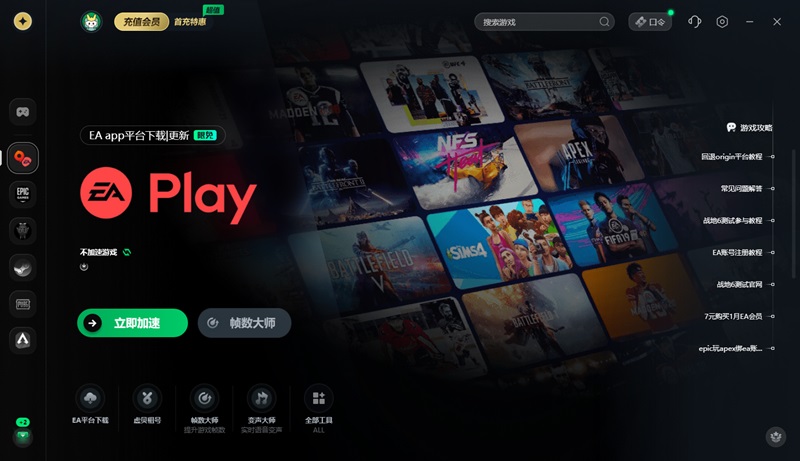EA App错误代码106133怎么办?解决方法来了
2025-07-22
EA App是全球知名游戏厂商Electronic Arts(艺电)倾力打造的综合性数字游戏平台,汇聚了EA数十年游戏开发的精华成果,平台上拥有如《战地》系列、《FIFA》系列、《模拟人生》系列以及《Apex 英雄》等游戏。有些玩家在Steam购买的EA游戏,通过EA App启动游戏时,错误代码106133的问题突然出现,导致无法正常启动游戏。针对这个问题,下面给大家分享一系列解决方法。

1、网络优化
网络连接的稳定性是EA App正常运行的关键保障,而错误代码106133的出现,很多时候与网络环境不佳密切相关。建议使用迅游加速器对“EA App”开启加速,迅游加速器拥有覆盖全球的优质服务器节点网络和先进的智能路由优化技术,能大幅度降低网络延迟和数据丢包率。加速成功后,重新启动EA App尝试启动游戏。在迅游客户端点击“口令”,输入“迅游好用”领取免费加速时长。
2、修改启动方式
Steam为在线模式的话,也可能导致EA App启动游戏时出现错误代码106133问题。分别启动并登录EA App和Steam账号,在Steam左上角点击“Steam”-“进入离线模式”,等到Steam左上角菜单界面出现“上线”的提升。回到EA App游戏库,找到想要游玩的游戏,点击“启动”,等待10多秒,再次点击“启动”,即可成功启动游戏进入。
3、清除EA App登录缓存与数据
EA App在长期使用过程中,会积累大量的登录缓存和临时数据,当这些数据出现损坏或异常时,就可能导致登录验证过程出现错误,引发106133代码。及时清除这些缓存和数据,能有效排除此类问题。具体操作步骤如下:
- 在任务管理器中检查并结束所有与EA App相关的进程,避免清理过程中出现文件占用问题。
- 打开文件资源管理器,在地址栏输入对应的缓存路径% LocalAppData%EA DesktopSaved
- 进入该文件夹后,找到并删除 “webcache” 文件夹以及与登录相关的临时文件(注意不要删除游戏安装文件)。
- 操作完成后,重新启动电脑,然后打开EA App尝试登录,查看错误代码是否消失。
以上就是EA App错误代码106133怎么办?解决方法来了。
迅游加速器免费支持EA平台下载加速,也支持游戏下载更新加速,能有效解决EA平台游戏延迟高、掉线、卡顿、闪退、丢包、掉帧、连不上服务器等问题,助力各位玩家流畅组队联机。